WhatsApp Bildschirmfreigabe: So teilt ihr euren Display-Inhalt am iPhone
12.015 Aufrufe • Lesezeit: 2 Minuten
 Wenn es darum geht, den nicht so Technik-affinen Großeltern übers Telefon einen Einstellungspfad am iPhone zu zeigen, kommt man schnell an seine Grenzen. Nicht selten zieht sich das „Tutorial“ über mehrere quälende Minuten, bis man schließlich erschöpft das Handtuch wirft. Das neueste WhatsApp-Update bringt mit der Bildschirmfreigabe nun eine neue Funktion, die Abhilfe schaffen will.
Wenn es darum geht, den nicht so Technik-affinen Großeltern übers Telefon einen Einstellungspfad am iPhone zu zeigen, kommt man schnell an seine Grenzen. Nicht selten zieht sich das „Tutorial“ über mehrere quälende Minuten, bis man schließlich erschöpft das Handtuch wirft. Das neueste WhatsApp-Update bringt mit der Bildschirmfreigabe nun eine neue Funktion, die Abhilfe schaffen will.
Inhaltsverzeichnis
WhatsApp Bildschirmfreigabe für Videoanrufe
Mit der Bildschirmfreigabe hat WhatsApp vor kurzem eine neue Funktion für Videoanrufe eingeführt, mit der ihr euren Display-Inhalt mit anderen teilen könnt. Sobald ihr euren iPhone-Screen freigegeben habt, sieht euer Gesprächspartner genau das, was ihr auf eurem Bildschirm seht. So könnt ihr z. B. euren (Groß-)eltern anschaulich erklären, wie sie ihr IT-Problem beheben können oder Arbeitskollegen ein Dokument, an dem ihr gerade arbeitet, auf den Bildschirm zaubern.
Um die Funktion nutzen zu können, muss Whatsapp mindestens in der Version 23.16.78 auf eurem iPhone installiert sein. Falls ihr es nicht bereits getan habt oder die automatischen App-Updates ihr Werk noch nicht verrichtet haben, müsst ihr zunächst die Aktualisierung durchführen.
iPhone-Bildschirm teilen in WhatsApp
- Öffnet WhatsApp, wählt einen beliebigen Chat und tippt oben rechts auf das Kamera-Icon, um einen Videoanruf zu starten.
- Sobald die Verbindung aufgebaut ist, geht ihr auf den Bildschirmfreigabe-Button.
- Tippt nun im Pop-up auf „Übertragung starten“
- Nach einer kurzen Wartezeit erscheint der Hinweis „Du gibst jetzt deinen Bildschirm frei“.
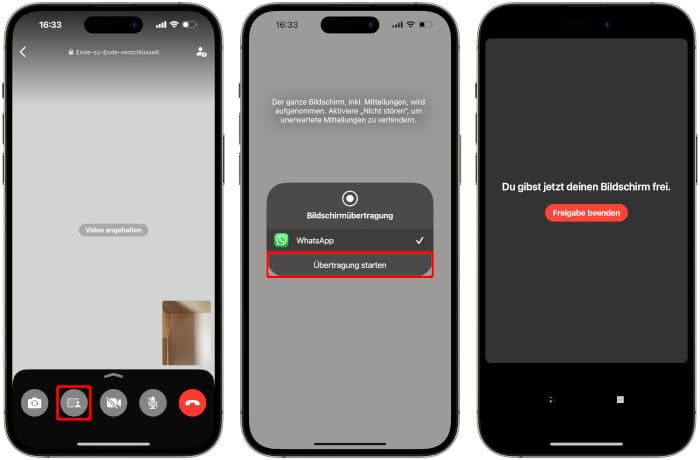
Ab sofort sieht euer Gesprächspartner den Inhalt eures Bildschirms auf seinem Smartphone. Dabei spielt es keine Rolle, ob euer Chat-Partner ein iPhone oder Android-Gerät besitzt. Ihr könnt nun WhatsApp von unten nach oben „wegwischen“ und andere Apps öffnen, in denen ihr eurem Gegenüber etwas zeigen wollt.
Bildschirmfreigabe beenden in WhatsApp
Um das Teilen eures Bildschirms zu stoppen, gibt es mehrere Möglichkeit, die allesamt nicht den aktuellen Videocall beenden:
- So könnt ihr das Bild-in-Bild-Fenster antippen, um zu WhatsApp zurückzukehren, wo ihr auf „Freigabe beenden“ geht.
- Ihr könnt aber auch den roten Aufnahme-Button bzw. die Dynamic Island oben antippen und im Pop-up auf „Stoppen“ drücken.
- Oder ihr begebt euch ins Kontrollzentrum, wo ihr auf das Bildschirmaufnahme-Icon drückt.
